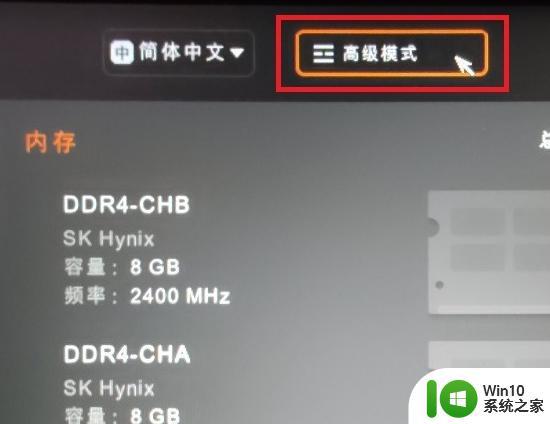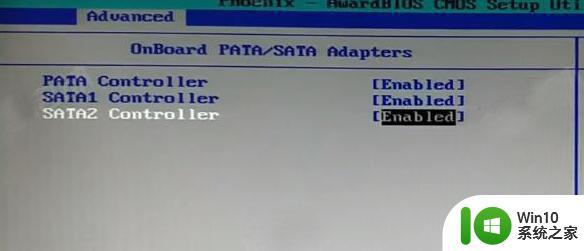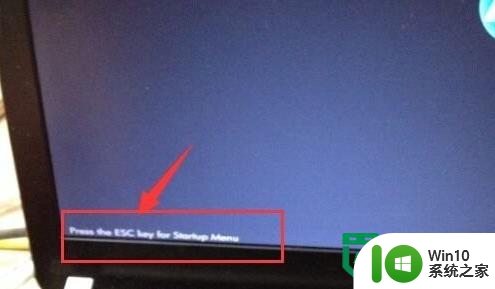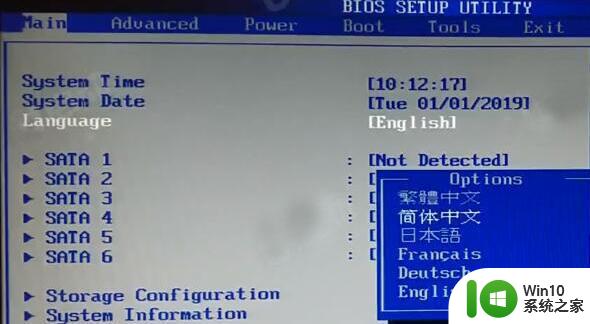小米笔记本bios设置u盘启动步骤 小米笔记本如何设置U盘启动
更新时间:2024-01-31 12:02:41作者:xiaoliu
小米笔记本作为一款受欢迎的电脑品牌,其BIOS设置对于一些用户来说可能会有些困惑,特别是在需要使用U盘启动时,正确的设置步骤显得尤为重要。本文将介绍小米笔记本如何设置U盘启动,帮助用户解决这一问题。无论是安装操作系统、恢复系统或者进行其他系统维护操作,正确设置U盘启动都能为用户提供更多便利和灵活性。让我们一起来了解具体的操作步骤吧!
小米笔记本是近几年知名度比较高的品牌,吸引了不少用户使用。在用小米笔记本时,可能会遇到系统故障,这时候我们选择的做法是用u盘启动盘来装系统。在这之前我们要让小米笔记本bios设置u盘启动步骤,许多用户还不清楚怎么设置,下面小编就和大家介绍小米笔记本如何设置U盘启动。所需工具
1、小米笔记本电脑2、制作U盘启动盘:
uefi模式U盘启动盘:微pe如何制作系统u盘
legacy模式U盘启动盘:u盘制作成legacy启动盘方法
方法一:从uefi模式U盘启动
1、插入uefi启动U盘,小米笔记本默认就是uefi启动,此时只需重启按F12调出启动菜单,选择u盘即可。如果没有找到U盘,那么开机后不停按F2进入BIOS设置,在Security这边,点击Set Supervisor Password设置一个BIOS密码,输入两次相同的密码,点击YES保存。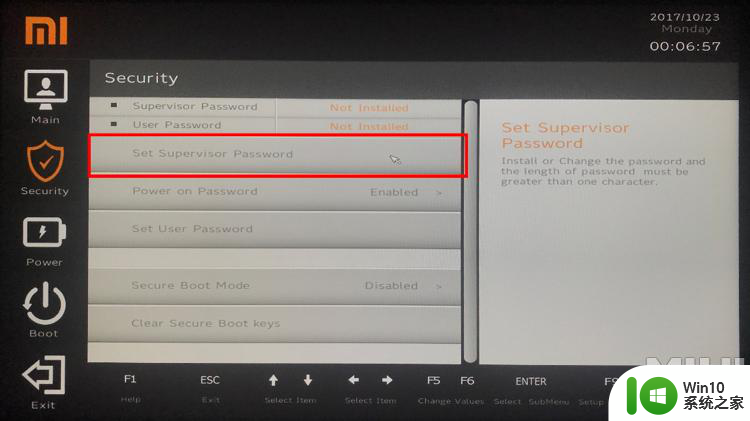
2、选择Secure Boot Mode,改成Disabled,关闭安全启动。
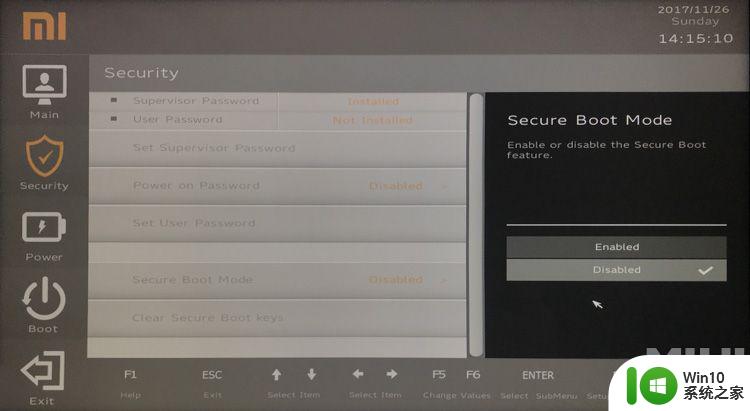
3、关闭安全启动之后,就可以识别到U盘启动盘。
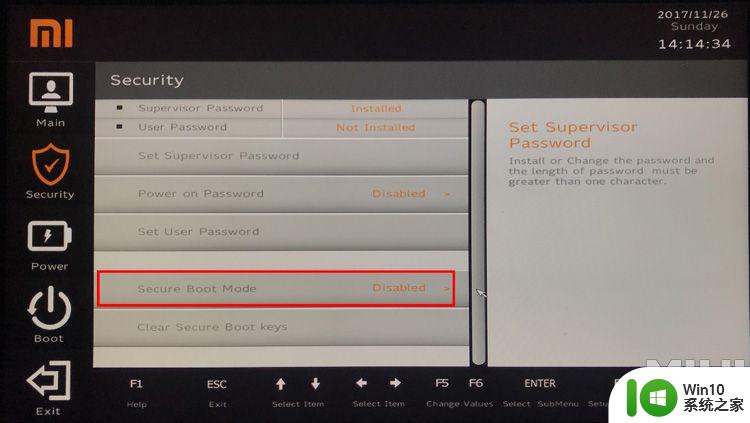
4、按F10保存,重启电脑过程中不停按F12,调出Boot Manager启动设备选择菜单,选择EIF USB Device,按Enter键,即可从u盘启动。
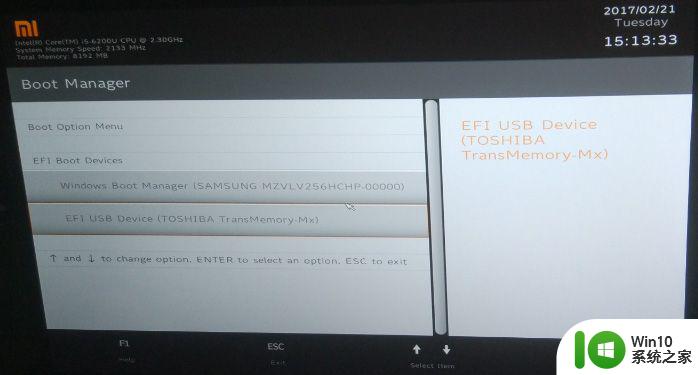
方法二:bios设置从legacy模式U盘启动
1、如果要在legacy模式下启动u盘,那么插入legacy启动盘之后,开机不停按F2进bios,按方法一步骤关闭安全启动。之后在Boot下,选择Boot Mode进入。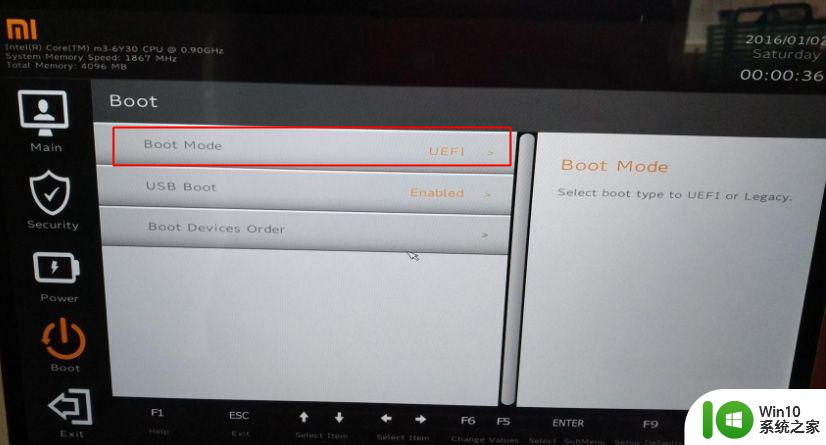
2、Boot Mode改成legacy模式。
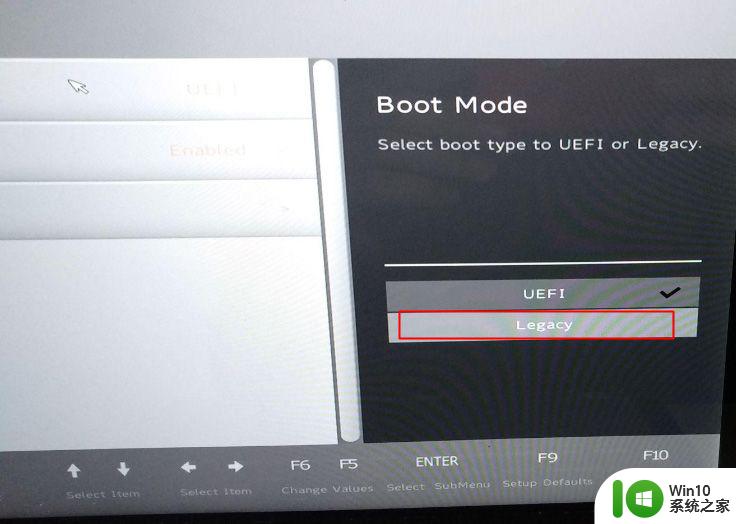
3、按F10保存,重启电脑。
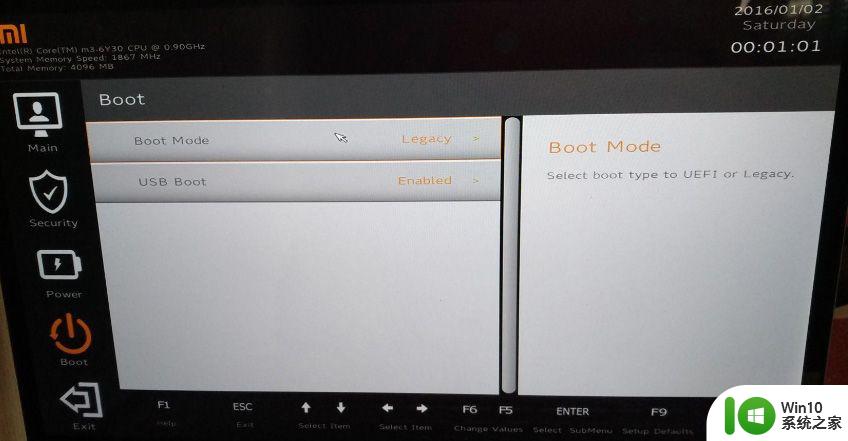
4、重启过程中不停按F12调出启动设备选择菜单,选择legacy usb下的设备,按Enter键从u盘启动。
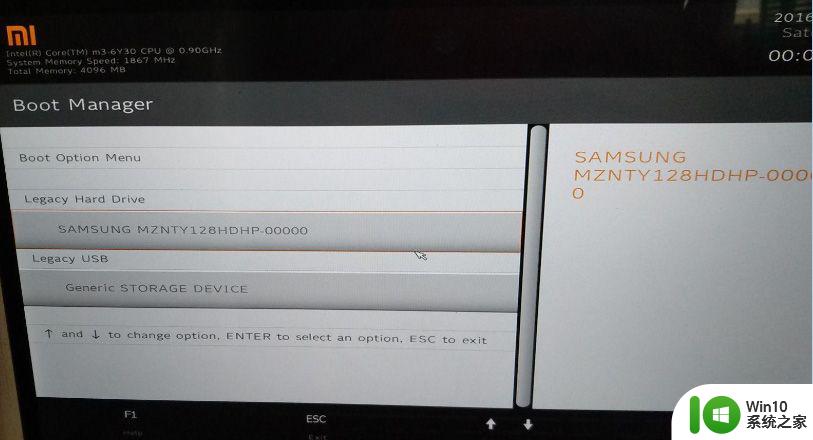
小米笔记本bios设置u盘启动步骤的方法就是这样子,如果你需要让小米笔记本从U盘启动,可以按照上面的步骤来操作。
以上就是小米笔记本bios设置u盘启动步骤的全部内容,有遇到这种情况的用户可以按照小编的方法来进行解决,希望能够帮助到大家。